
我们将为此使用Microsoft官方的“ Windows 7 USB / DVD下载工具"。不要让这个名称欺骗您-它不仅适用于Windows 7,它还适用于Windows8。您需要一个至少4 GB的USB驱动器,Windows 8的安装程序才能安装在其中。此过程将删除USB驱动器的内容,因此请先备份所有重要文件。
创建Windows 8 ISO文件
要将Windows 8复制到USB记忆棒,您首先需要从Windows 8光盘创建一个ISO文件。如果您已经有从Microsoft下载的Windows 8 ISO文件,那就很好了。如果没有,则可以使用这些免费应用程序之一来创建ISO文件。安装程序,将Windows 8光盘插入计算机的光盘驱动器,然后使用该程序从中创建ISO文件。
下载并运行Microsoft的Windows 7 USB / DVD下载工具
您现在需要下载Microsoft的免费Windows 7 USB / DVD下载工具。不用担心它的名称-它可以在Windows 8上使用。
在安装该工具后启动该工具,并浏览到您从Microsoft创建或下载的Windows 8 ISO映像。
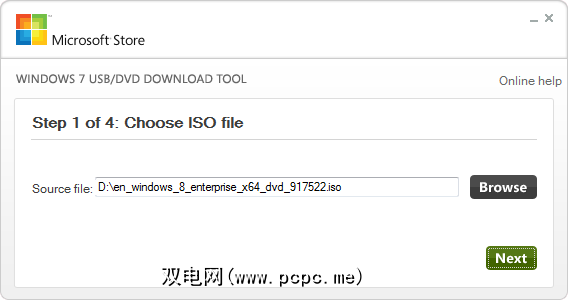
选择USB设备介质类型以继续。
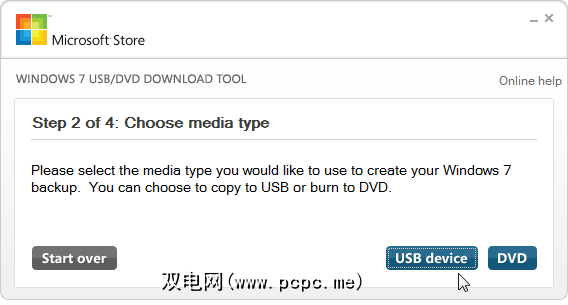
确保USB驱动器已连接到计算机,然后在列表中选择它。请记住,USB驱动器必须至少有4 GB的可用空间,并且其内容将被删除。
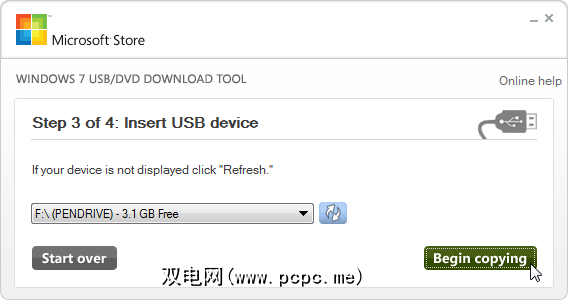
该工具现在将格式化USB驱动器,使其可启动,并将Windows 8安装程序文件复制到它。这将需要几分钟。工具完成后,您会看到“备份已完成"消息。
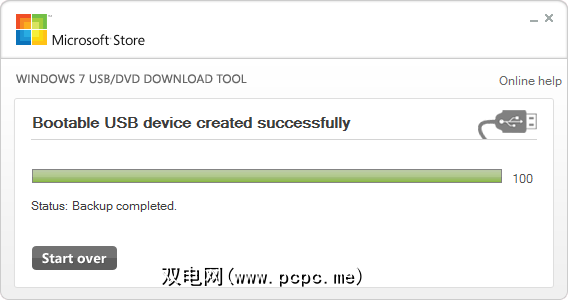
安装Windows 8
您现在可以从USB驱动器安装Windows 8。如果要在当前装有Windows的计算机上安装Windows 8,可以将USB驱动器插入计算机,在Windows资源管理器中浏览到USB驱动器,然后在其上启动setup.exe程序。这将开始安装过程。如果安装了Windows 7,则可以选择执行升级,而不是执行重新安装以删除所有文件。

如果计算机上没有安装Windows,则需要启动USB驱动器中的计算机。将USB驱动器插入计算机,然后重新启动。它应该从USB驱动器自动启动,开始Windows 8安装过程。
如果这不是自动发生的,则需要在BIOS中更改启动顺序。按下打开计算机电源时出现的键(通常是Delete或F2),在BIOS中找到Boot Order(引导顺序)部分,并增加USB驱动器的优先级,以便计算机尝试从USB驱动器引导。更改此选项后,保存设置并退出BIOS。有关访问BIOS和更改引导顺序的更多详细说明,请查阅计算机手册(如果您是自己的计算机,则请查阅主板手册)。不同的计算机使用不同的BIOS,它们具有不同的界面,并且需要打开不同的按键。
完成此过程之后,您将能够从USB驱动器中安装Windows 8,就像从DVD中安装Windows 8一样。 – USB驱动器的行为与安装DVD完全相同,并提供通常的升级和全新安装选项。您可以将驱动器插入任何计算机,然后使用它来安装Windows8。如果Microsoft为此提供了更好的支持并且不需要我们下载专门为Windows 7设计的工具,这将非常方便。








